Poniżej opisany został przykład utworzenia blokady zamawiania wybranych towarów u wszystkich dostawców. Założenia:
Kolejność działań:
1. Należy wybrać opcję Zarządzanie dostawami > Blokady zamawiania > Nowa.
2. W zakładce 1. Parametry należy uzupełnić nazwę blokady oraz określić dni tygodnia, w które ma obowiązywać. Opiekun blokady jest domyślnie uzupełniany (pole można edytować), opcjonalnie można dodać opis blokady.
3. Następnie należy przejść do zakładki 2. Towary blokowane i wskazać produkty, na które ma zostać nałożona blokada. Towary można dodać za pomocą opcji Dodaj towar, Dodaj towar z pliku CSV lub Dodaj towar z grupy.
UWAGA! Jeżeli blokada zawiera 1000 lub więcej pozycji, to system zaproponuje konwersję blokady w oparciu o grupy towarowe (rys. poniżej). W przypadku wyboru opcji Przekonwertuj zostanie utworzona grupa towarowa ze wskazanymi pozycjami, a blokada zamieni się na blokadę w oparciu o grupy towarowe. Nowo utworzona grupa towarowa zostanie dodana z takim samym rodzajem blokady (konwersja proponowana jest wyłącznie wtedy, gdy wszystkie pozycje mają taki sam rodzaj blokady). W przypadku wybrania opcji Zapisz bez konwersji, blokada zostanie standardowo utworzona na wskazanych towarach (tak jak do tej pory).
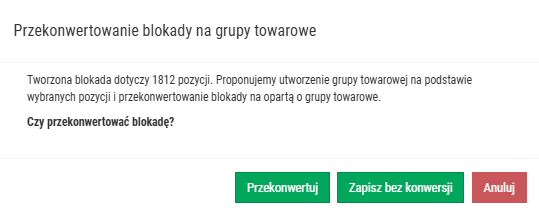
Rys. 1. Tworzona blokada zawiera 1000 lub więcej pozycji
4. Po zapisaniu towarów należy określić rodzaj blokady, czyli zgodnie z założeniami będzie to blokada zamawiania:
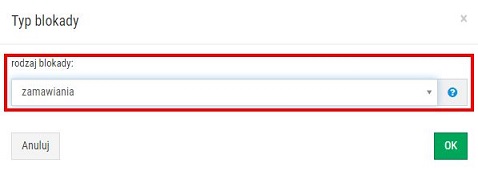
Rys. 2. Określenie rodzaju blokady
5. Ustawienie domyślne opcji Blokuj towary z listy poniżej u wszystkich dostawców powinno pozostać bez zmian.
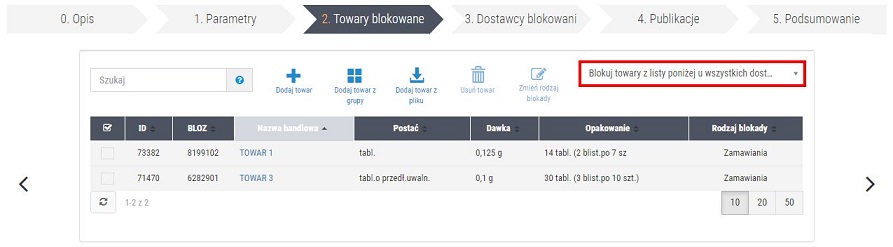
Rys. 3. Blokada zostanie nałożona na zamawianie wskazanych towarów u wszystkich dostawców (przykład)
6. W kolejnej zakładce należy kliknąć Wybierz punkt sprzedaży i zaznaczyć apteki, w których blokada zostanie nałożona oraz zdefiniować okres obowiązywania blokady.
UWAGA! Domyślną datą rozpoczęcia działania blokady jest bieżący dzień (pole można edytować), natomiast data zakończenia działania blokady nie jest uzupełniona – użytkownik może ją wprowadzić, lecz jeśli tego nie zrobi, to blokada będzie obowiązywała do momentu zakończenia jej działania przez użytkownika.
* Dla każdego punktu sprzedaży, do którego blokada ma zostać wysłana, można określić indywidualny okres obowiązywania.
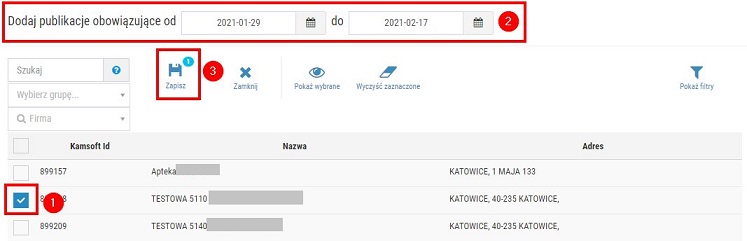
Rys. 4. Wskazanie aptek, w których blokada będzie obowiązywać
7. Podsumowanie wszystkich ustawień można zweryfikować w ostatniej zakładce.
8. Aby zapisać blokadę i wysłać ją do wybranych aptek, należy kliknąć Zapisz i wyślij (w aptekach blokadę odbierze zainstalowana aplikacja dostępowa, Blokady w aptece).
9. Jeżeli w kolumnie status komunikacji pojawi się ikona -  (wcześniej należy odświeżyć stronę), to proces publikacji można uznać za zakończony poprawnie.
(wcześniej należy odświeżyć stronę), to proces publikacji można uznać za zakończony poprawnie.